Come trasferire app dal tuo vecchio Android al tuo nuovo Android
Questo articolo spiega come trasferire app da un vecchio telefono Android al tuo nuovo telefono. I metodi includono l'utilizzo della funzione di backup e ripristino integrata di Android o l'utilizzo dell'app Samsung Smart Switch Mobile se è preinstallata sul dispositivo. Le istruzioni riguardano Android Pie 9.0, Oreo 8.0, Nougat 7.0 e telefoni Android di tutti i produttori.
Usa la funzione di backup e ripristino di Android
Innanzitutto, controlla che il tuo vecchio dispositivo stia eseguendo il backup dei tuoi dati:
Vai a Impostazioni > Sistema.
-
Selezionare Backup. (Potrebbe essere necessario espandere il Avanzate sezione prima.)
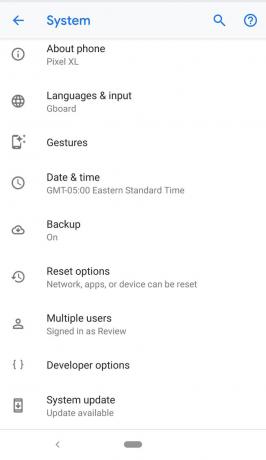
Le impostazioni del menu potrebbero essere leggermente diverse a seconda del produttore del telefono e della versione di Android.
Verificare che il Eseguire il backup su Google Drive l'interruttore è attivato. Se lo è, sei a posto.
Se è disattivato, fallo scorrere e seleziona Esegui il backup ora.
Quando il backup è completo, sei a posto.
Non puoi ripristinare un backup da una versione Android successiva su un dispositivo con una versione Android precedente.
Ripristina i tuoi dati sul nuovo telefono
Ora sei pronto per ripristinare i tuoi dati sul nuovo Android. Se non hai configurato il tuo nuovo telefono, sarai in grado di ripristinare i tuoi dati, comprese le app, durante tale processo.
Se hai configurato il telefono e non hai ripristinato i dati, ripristinalo alle impostazioni di fabbrica e riavviare il processo di installazione.
-
Carica il tuo nuovo Android e accendilo. Segui le istruzioni sullo schermo finché non ti viene chiesto se desideri ripristinare i dati da un altro dispositivo. Puoi sempre scegliere di iniziare con una lavagna pulita quando ricevi un nuovo telefono, ma il ripristino dei dati da un vecchio telefono rende la transizione senza soluzione di continuità.
Questo processo varia leggermente a seconda del produttore del telefono, dell'operatore telefonico e della versione del sistema operativo.
Scegli il dispositivo da cui desideri ripristinare i dati e tocca Copia i tuoi dati.
Il tuo Android ti chiede di connetterti a una rete Wi-Fi. Assicurati che sia collegato allo stesso del tuo vecchio telefono.
Dalle opzioni di ripristino, scegli una delle due Un backup da un telefono Android (se hai il tuo vecchio Android a portata di mano) oppure Un backup dal cloud (se non lo fai).
Utilizzando lo stesso account a cui hai effettuato l'accesso sul tuo vecchio telefono, accedi al tuo account Google.
Nell'elenco delle opzioni di backup, che include il tuo vecchio dispositivo Android, seleziona quello corretto (molto probabilmente il più recente). Quindi tocca Ristabilire per spostare i dati e le impostazioni dal dispositivo precedente. Rubinetto App per selezionare le app che desideri sul nuovo dispositivo.
Mentre i tuoi dati vengono ripristinati in background, puoi continuare con il processo di configurazione.
Utilizzare l'app mobile Samsung Smart Switch
Se hai il Galaxy S7 o successivo, Smart Switch Mobile è preinstallato sul tuo dispositivo. Per i dispositivi meno recenti, scarica l'app da Google Play o dall'app store Samsung. Puoi utilizzare l'app per trasferire dati da un telefono Android con Marshmallow 6.0 o successivo a un telefono Samsung.
Per accedere all'app su S7 o versioni successive, toccare Impostazioni > Conti > Interruttore intelligente. Per qualsiasi altro telefono, cercalo nel cassetto delle app.
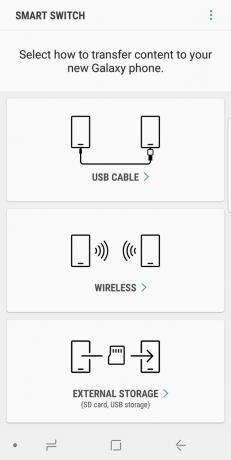
Esistono tre metodi che puoi utilizzare con Smart Switch: in modalità wireless, cavo USB o memoria esterna (scheda SD o memoria USB).
Utilizzo di Smart Switch con una connessione wireless
Ecco come trasferire app utilizzando il metodo wireless, che è il più semplice.
Lanciare Interruttore intelligente sul tuo nuovo telefono.
Selezionare senza fili > Ricevere > Android.
Aprire Interruttore intelligente sul tuo vecchio dispositivo.
Rubinetto senza fili > Spedire.
Segui le istruzioni sullo schermo sul tuo nuovo dispositivo.
Utilizzo di Smart Switch con un cavo USB:
Ecco come trasferire le app utilizzando un cavo USB.
Collega il cavo USB del tuo vecchio telefono.
Collega quel cavo a un connettore USB Samsung.
Collega il connettore USB Samsung al tuo nuovo telefono Samsung.
Avvia Smart Switch sul tuo vecchio telefono.
Regola l'impostazione USB sul tuo vecchio telefono su Dispositivo multimediale (MTP).
Segui le istruzioni sullo schermo per trasferire le app.
Utilizzo di Smart Switch con una scheda SD
Per utilizzare l'opzione di archiviazione esterna, inserisci la scheda SD o collega il telefono al dispositivo di archiviazione USB che contiene le app che desideri ripristinare. Segui le istruzioni sullo schermo.
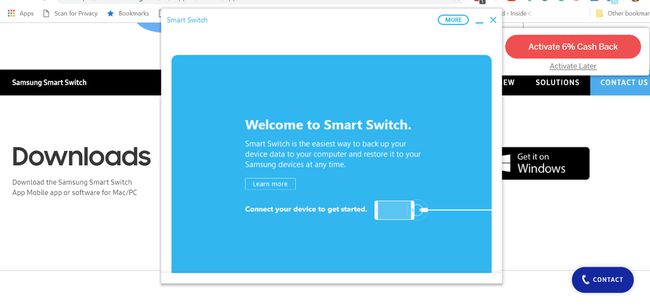
Anche Samsung ha App Smart Switch per Windows e Mac. Scarica e avvia l'app desktop, collega il tuo nuovo telefono al computer e segui le istruzioni sullo schermo per trasferire app e altri dati.
Backup e ripristino dei giochi
Quanto è frustrante avviare un nuovo telefono, aprire il tuo gioco preferito e scoprire che i tuoi progressi sono stati cancellati? Non aver paura. Con la maggior parte dei giochi nel Play Store, puoi facilmente eseguire il backup dei tuoi progressi e portarli con te su ogni nuovo dispositivo. Un modo comune per eseguire il backup dei giochi è tramite un'app chiamata Google Play Games. Le app compatibili hanno un'icona del gamepad verde nell'elenco del Play Store.
Apri l'app, tocca menu a tre punti nell'angolo in alto a destra, quindi selezionare Impostazioni e attiva/disattiva Accedi ai giochiautomaticamente al Su posizione. Dopo aver trasferito i tuoi giochi sul nuovo telefono, accedi al tuo account Play Giochi per sincronizzare i progressi.
Se il tuo gioco non lo è Google Play Compatibile con i giochi, esegui il backup separatamente. Controlla le impostazioni dell'app per vedere se è disponibile un'opzione di backup.
altre considerazioni
Per le app non Google, ricontrolla che tali app eseguano il backup su Google Drive. Ad esempio, potresti volere un'app di messaggistica per salvare la cronologia delle chat. Le app più popolari avranno questa opzione.
Se salvi password o segnalibri in Cromo o un altro browser mobile, assicurati di accedere su tutti i tuoi dispositivi in modo che i tuoi dati si sincronizzino correttamente. Vai alle impostazioni del browser e accedi se non lo sei già.
